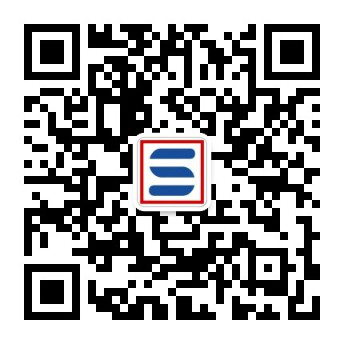添加或修改DNS解析记录,是每个网站管理员、运维工程师乃至开发者都必须掌握的基本技能。一个看似简单的操作背后,却可能牵涉到网站的可用性、性能和安全。
本文,国科云将深入剖析添加DNS解析记录的完整步骤、核心原理与关键注意事项,助您从容应对各类解析配置场景。
第一部分:理解DNS解析记录的核心概念
在开始操作之前,我们必须先理解几个核心概念,这是避免后续错误的基础。
1.记录类型(Record Type):这是DNS记录的灵魂,指定了记录的功能。
A记录:将域名指向一个IPv4地址。例如,将www.guokeyun.com指向192.0.2.1。
AAAA记录:将域名指向一个IPv6地址。
CNAME记录:别名记录,将一个域名指向另一个域名。例如,将blog.example.com指向myblog.hosting.com。CNAME记录不能与其它记录类型共存于同一子域名。
MX记录:邮件交换记录,指定负责接收该域名邮件的邮件服务器地址。它有优先级(优先级数字越小,优先级越高)。
TXT记录:文本记录,常用于域名所有权验证、SPF(反垃圾邮件)策略、DKIM签名等。
SRV记录:服务定位记录,用于定义提供特定服务的服务器位置。
2.主机记录/名称(Host/Name):指代你要解析的域名前缀。
要解析www.guokeyun.com,主机记录就填www。
要解析主域名guokeyun.com,主机记录通常填@或者保持为空(不同DNS服务商表示方式不同)。
要解析泛解析(所有子域名),主机记录填。
3.记录值/目标(Value/Target):记录指向的目标。对于A记录是IP地址,对于CNAME记录是另一个域名。
4.TTL(Time To Live):生存时间,单位是秒。它告诉本地DNS服务器和操作系统缓存,这条记录可以保存多久。TTL越长,查询速度越快,但修改记录后生效时间也越长。
第二部分:添加DNS解析记录的通用步骤
无论您使用哪家DNS服务商(如国科云、阿里云、腾讯云、Cloudflare、GoDaddy等),其核心操作流程都大同小异。
步骤一:确定并登录您的DNS管理平台
首先,您需要知道您的域名由谁提供DNS解析服务。这通常是您的域名注册商,或者您可能已经将其DNS服务器更改为第三方专业服务商(如国科云解析)。登录到相应的管理控制台。
步骤二:找到域名解析管理界面
在控制台中,寻找“域名解析”、“DNS管理”、“ZoneEditor”或类似名称的菜单,进入您要管理的具体域名的解析设置页面。
步骤三:添加新的解析记录
点击“添加记录”按钮,系统会提供一个表单让您填写。以下是几种常见记录的填写示例:
场景1:为网站添加A记录
记录类型:选择A。
主机记录:填写www(如果你想要www.example.com)。
记录值:填写您的Web服务器的IPv4地址,例如192.0.2.1。
TTL:通常保持默认(如10分钟或1小时)。在网站稳定期,可以设置为更长(如24小时)以提升性能。
场景2:为主域名添加A记录
记录类型:选择A。
主机记录:填写@。
记录值:填写您的Web服务器的IPv4地址。
TTL:根据需求设置。
场景3:为CDN或第三方服务添加CNAME记录
记录类型:选择CNAME。
主机记录:填写cdn或assets(如果你想要cdn.example.com)。
记录值:填写CDN服务商提供的域名,例如example.cdnprovider.com。
TTL:保持默认即可。
场景4:配置企业邮箱的MX记录
记录类型:选择MX。
主机记录:填写@(表示对主域名生效)。
记录值:填写邮件服务商提供的服务器地址,例如mx1.qiye.163.com。
优先级:通常主服务器优先级为5,备用服务器为10。数字越小,优先级越高。
TTL:保持默认。
步骤四:保存并等待生效
填写无误后,点击“保存”或“确认”。DNS记录的生效需要时间,这取决于您设置的TTL值。理论上,全球完全生效可能需要几分钟到48小时不等。
第三部分:注意事项与最佳实践(避坑指南)
1.谨慎修改,规划变更
变更前备份:在进行任何重大修改(尤其是修改MX记录或NS记录)前,最好截图或导出当前的解析记录。一旦出现问题,可以快速回滚。
选择低峰时段:在网站访问量较低的时段(如深夜)进行变更,以最小化潜在影响。
提前降低TTL:如果您计划进行IP地址变更(如迁移服务器),请提前至少一个旧TTL周期,将相关记录的TTL值设置为一个较短的时间(如300秒)。这样在正式切换时,全球缓存可以更快地更新,减少业务中断时间。切换完成并稳定后,再调高TTL。
2.CNAME记录的“冲突”与“限制”
CNAME与其他记录的冲突:这是最常见的错误之一。在同一主机记录下,CNAME记录不能与任何其他记录类型共存。例如,你不能同时为@设置一个CNAME记录和一个MX记录。这是因为CNAME表示“我就是另一个域名”,系统会忽略其他所有记录。
对主域名的处理:许多厂商现在支持使用CNAME(或类似功能的ALIAS/ANAME记录)来解析主域名(@),以方便CDN配置。请查阅您的DNS服务商文档,确认是否支持。
3.MX记录的优先级与唯一性
优先级是关键:确保主邮件服务器的优先级数字小于备用服务器。错误的优先级可能导致邮件路由混乱。
避免指向CNAME:MX记录的值应该直接指向A记录,而不是CNAME记录。虽然RFC不禁止,但许多邮件服务器会拒绝来自CNAME的MX记录,导致收不到邮件。
4.TXT记录的正确格式
SPF记录:用于防止他人伪造你的域名发送邮件。格式如v=spf1include:spf.protection.outlook.com-all。注意引号的使用,如果值中包含空格,通常需要在整个值外面加上双引号。
域名验证:在向CA机构申请SSL证书或使用GoogleSearchConsole等服务时,可能需要添加特定的TXT记录值。务必精确复制,包括大小写和所有字符。
5.“泛解析”(*)的安全风险
泛解析(*)会将所有未被明确定义的子域名都指向一个IP。这在开发测试时很方便,但在生产环境中存在风险。攻击者可以利用它来为钓鱼子域名(如fake-login.example.com)创建指向,从而实施欺诈。最佳实践是:按需创建,非必要不使用。
6.善用DNS检查工具进行验证
添加记录后,不要只通过本地ping命令测试,因为本地缓存可能导致结果不准确。
使用全球性的DNS查询工具,如dig(命令行)、nslookup(命令行)或在线工具(如[whatsmydns.net](https://www.whatsmydns.net/))。这些工具可以从全球多个节点查询,帮助您确认解析是否已正确生效。
7.确保NS记录的一致性
如果您更改了域名的DNS服务器(例如,从注册商迁移到国科云),您必须在您的域名注册商处更新NS记录,指向新的DNS服务器。否则,您在国科云上做的所有解析设置都不会生效。这是一个常见的“为什么我的解析不生效”的原因。
第四部分:常见问题场景与故障排查
Q:我添加了记录,为什么一直不生效?
A:1)检查本地DNS缓存(可尝试ipconfig/flushdns或重启路由器);2)确认您修改的是正确的DNS服务商处的记录;3)使用全球DNS检查工具确认;4)等待TTL过期。
Q:网站能打开,但收不到邮件了?
A:极有可能是MX记录配置错误。检查MX记录的优先级、记录值是否正确,并确认没有为同一主机记录设置了冲突的CNAME。
Q:我想把网站迁移到新服务器,如何平滑切换?
A:1)提前将A记录的TTL降至5分钟;2)在新服务器上部署好网站并测试;3)在计划时间点,将A记录的记录值修改为新服务器IP;4)观察一段时间,确认无误后,将TTL改回较长值。
Q:CNAME和A记录,我该用哪个?
A:当目标是一个固定的IP地址时,使用A记录。当目标是由第三方服务商动态管理的一个域名时(如CDN、对象存储、SaaS平台),使用CNAME记录,这样您无需关心对方IP地址的变化。【点击链接,咨询更多DNS解析相关问题,免费试用国科云解析】
推荐阅读: